知っておくべきこと
- iOS で着信音量を確認するには、次のサイトにアクセスしてください。 設定 > サウンドとハプティクス > 着信音とアラート 。
- Android でアラームの音量を確認するには、次の場所に移動します。 時計 > アラーム音 。
この記事は、電話がサイレントまたはサイレントに設定されているときにアラームが鳴るかどうかを確認するのに役立ちます。ほとんどのスマートフォンでは、電話機がサイレント、振動、またはサイレント モードであってもアラームが作動します。ただし、着信音の音量とアラームの着信音を確認する必要があります。
サイレントモードはアラームをミュートしますか?
サイレントモードではアラームはミュートされません。アラームは、携帯電話の電源をオフにした場合、またはバッテリーが充電されていない場合にのみ鳴りません。フィーチャーフォンでは、電話機の電源がオフの場合でもアラームを再生できますが、最新の携帯電話のアラームは内部の OS に依存しているため、iOS および Android スマートフォンにはまだこの機能がありません。
アラームが着信音 (「なし」以外) に設定されており、携帯電話の音量が聞こえるレベルに設定されていることを確認してください。
iOSで着信音の音量を確認する
ここでは、iPhone のアラームを最大音量レベルに設定して聞こえるようにする方法を説明します。
-
選択する 設定 。
-
選択する サウンドとハプティクス 。
airpodsの音量を上げる方法
-
下 着信音とアラート 、音量バーを右にドラッグして音量を上げるか、最適なレベルにします。
注記:
音量スライダーを左右にドラッグすると、着信音が鳴り、レベルに関する聴覚フィードバックが得られます。を切り替えます ボタンで変更 iPhoneの側面にある物理的な音量ボタンを使用して、音量を設定するスイッチを切り替えます。
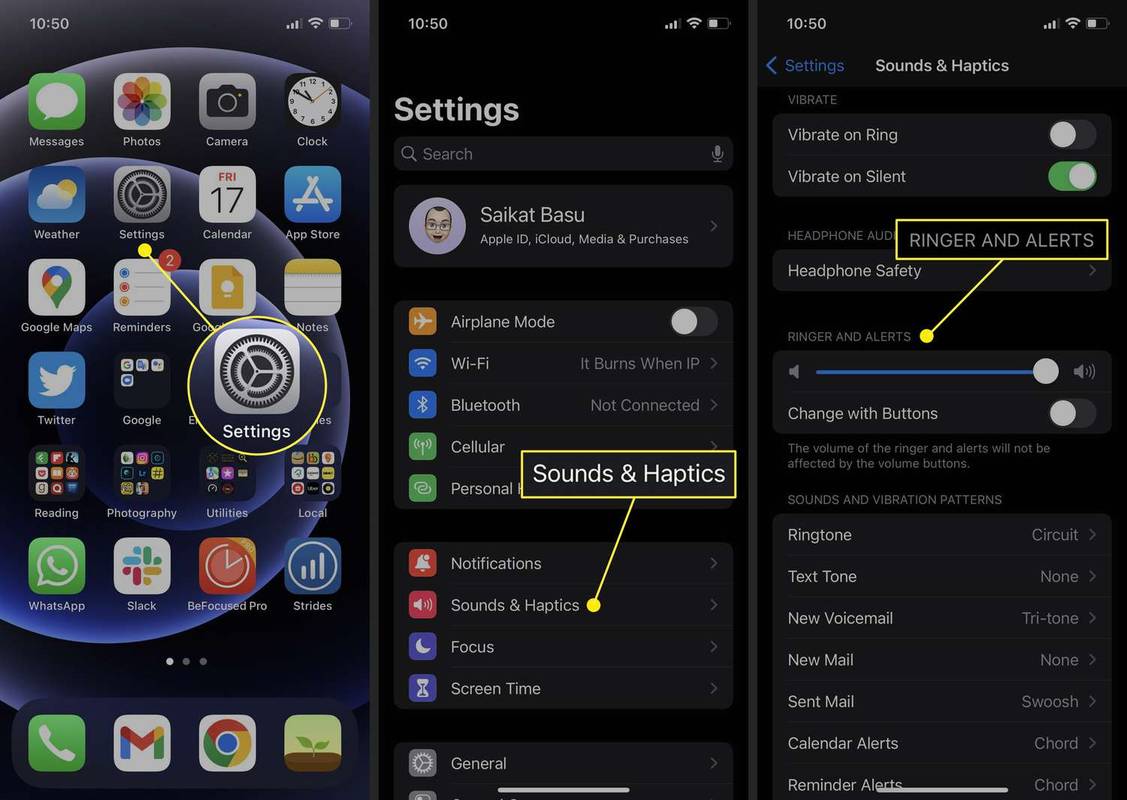
-
を開きます 時計 アプリを使用してアラームの着信音を確認します。
-
着信音を確認したいアラームをタップするか、 編集 画面の左上にあります。
-
タップする 音 アラーム音が設定されていないことを確認します。 なし 。
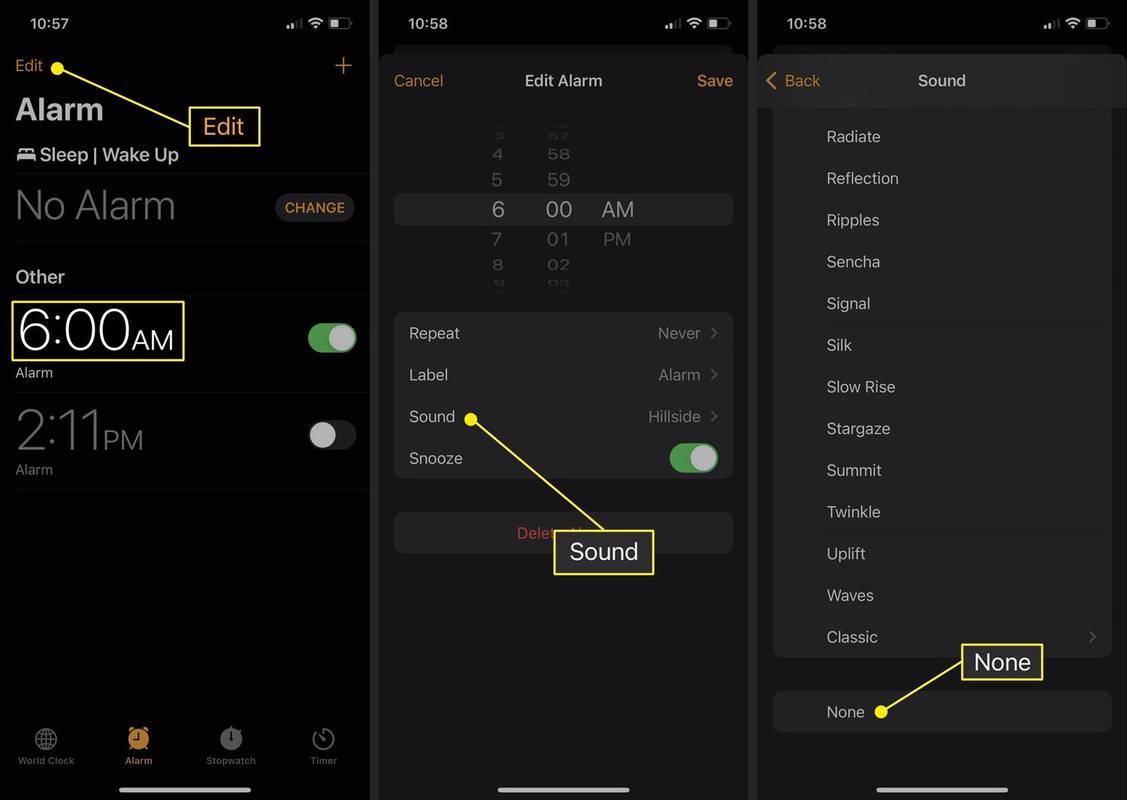
Android でアラーム音量を確認する
Android のアラームを最大音量レベルに設定して聞こえるようにする方法は次のとおりです。
-
選択する 時計 ホーム画面から。
-
既存のアラームをタップするか、「+」アイコンを選択して新しいアラームを設定します。
Android から PC に写真をダウンロードする
-
タップする アラーム音 (トグルもオンの位置にする必要があります)
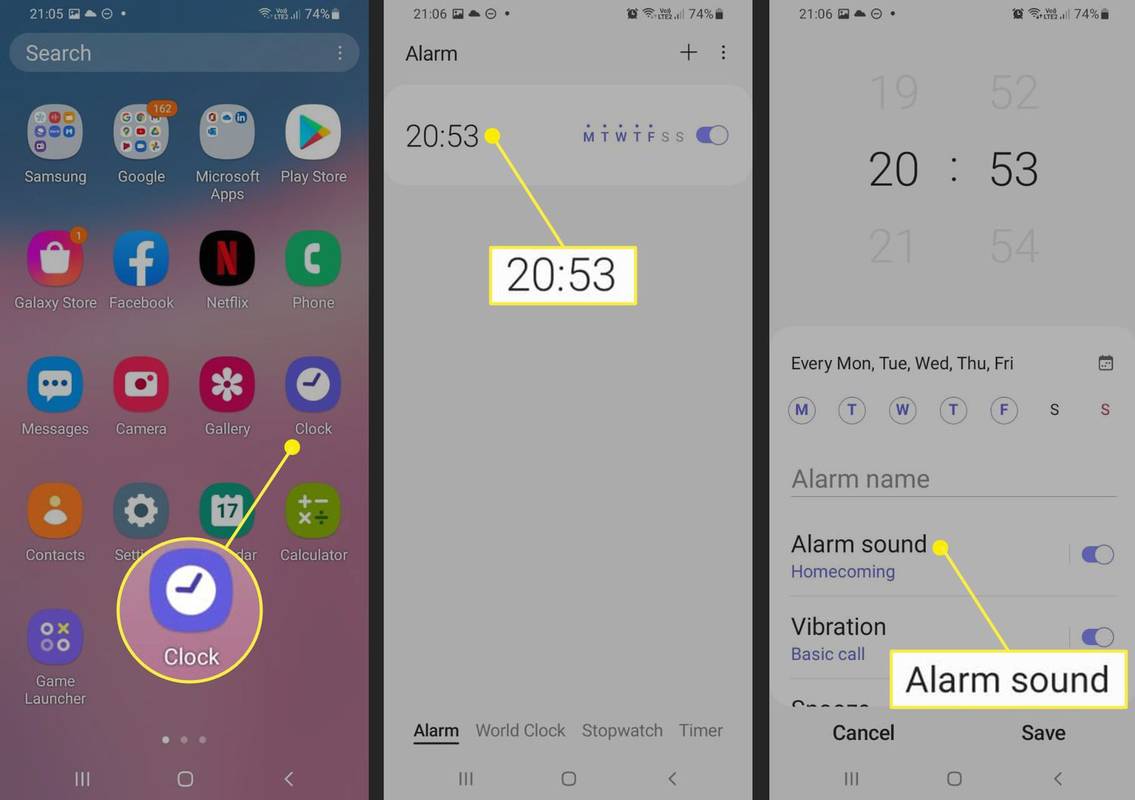
-
アラーム音量バーを左右にドラッグして、最適な音量を設定します。
-
または、Android アラームが次の場所からのみ振動するように設定することもできます。 もっと > 設定 > ( アラート ) アラームとタイマーの振動 > の上 。
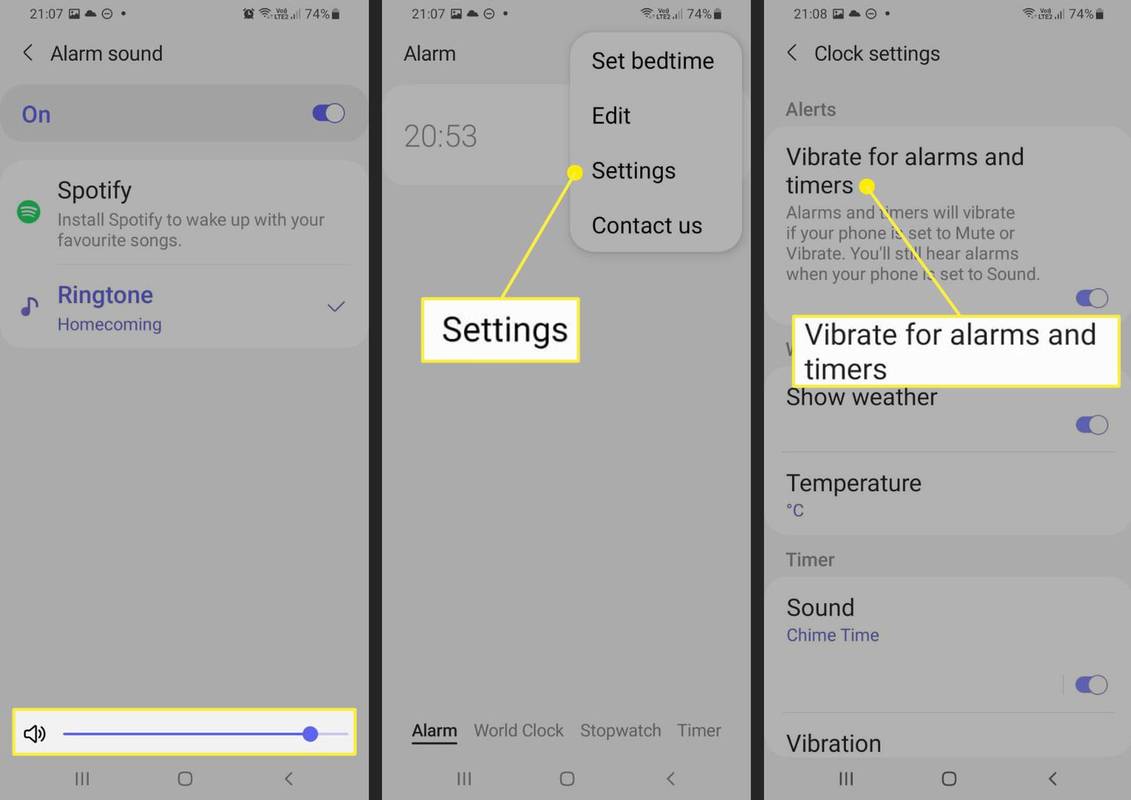
音を立てないでアラームは鳴りますか?
電話機を「おやすみモード」に設定し、呼び出し音がオフになっている場合でも、アラームは鳴ります。デフォルトの動作では、DND 設定により通話と通知がオフになりますが、設定されたアラームはアクティブのままになるため、時間通りに起きることができます。 Android では iOS よりもカスタマイズが可能です。
PSNで誕生日を変更する方法
Android で「おやすみモード」を設定すると、オプションでアラームをオフにすることができます。 Android スマートフォンでは、アラームが DND の終了時刻を上書きすることもできます。
iPhone で「おやすみモード」を設定すると、指定した時間にアラームが鳴ります。
よくある質問- 携帯電話のアラームがなぜこんなに静かなのでしょうか?
通常、電話のアラームにはシステムの音量が使用されます。調整するには、デバイスの側面にある音量ボタンを使用するか、 音 携帯電話の設定の見出しにあります。
- 携帯電話のアラームが鳴らないのはなぜですか?
携帯電話のアラームの問題 さまざまなソースから得られます。まず、音量が上がっていること、アラーム時間が正しいこと、設定したアラームと競合するアラームが他にないことを確認してください。それ以外の場合は、携帯電話を再起動するか、ソフトウェアのアップデートを確認するか、別のアラーム音を試してください。
- 携帯電話のアラームがなぜこんなに静かなのでしょうか?

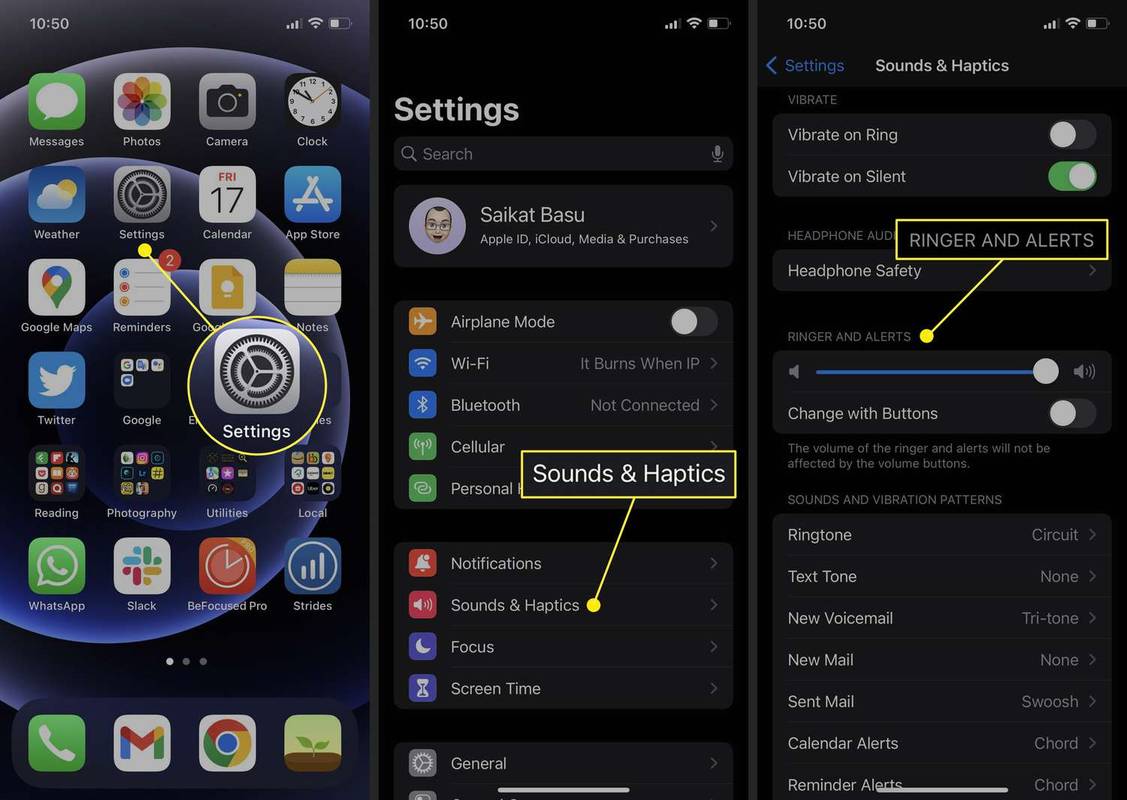
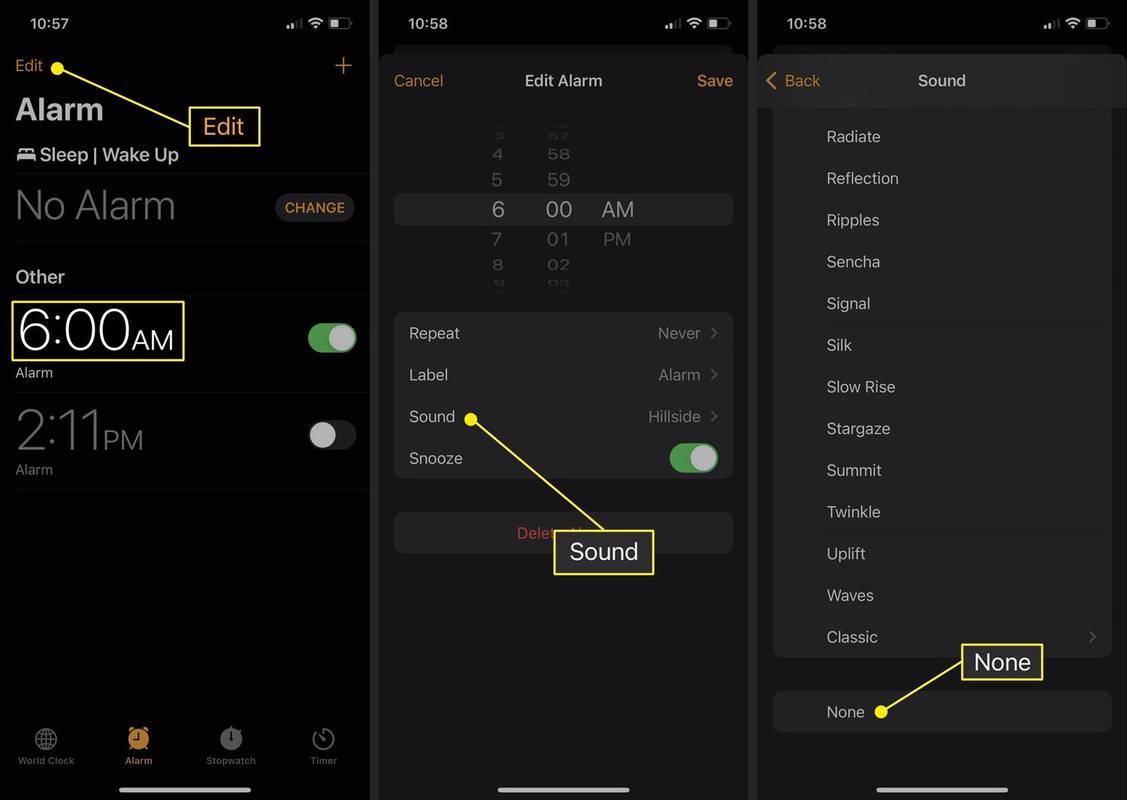
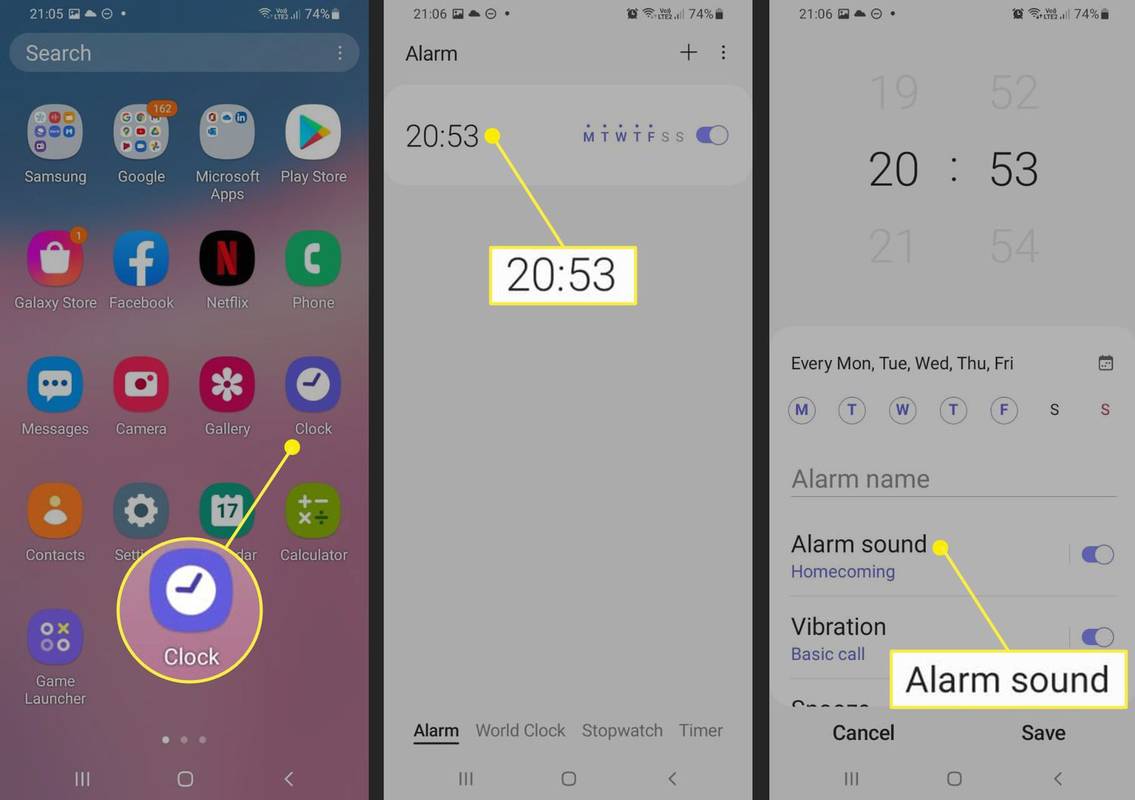
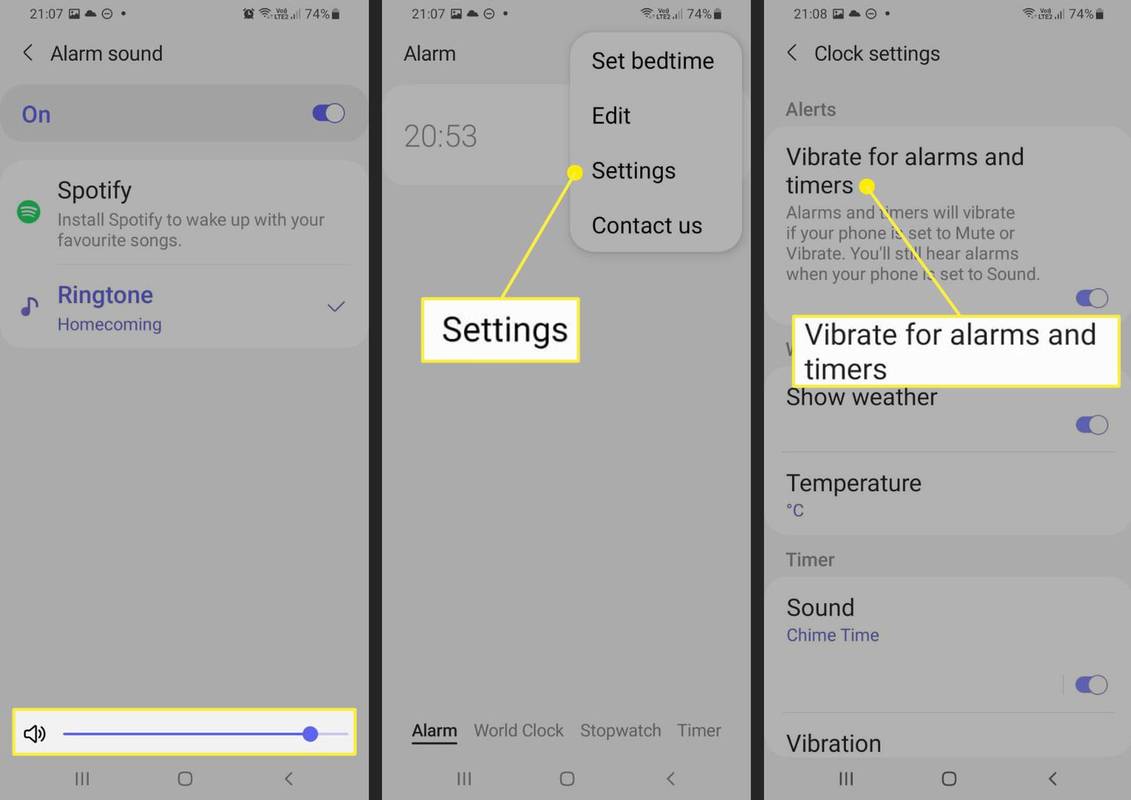

![MicrosoftEdgeの[パスワードの公開]ボタンを有効または無効にする](https://www.macspots.com/img/windows-10/87/enable-disable-reveal-password-button-microsoft-edge.png)






